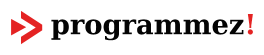Activer Auto HDR sur Windows 11
ven, 17/12/2021 - 12:09
Auparavant uniquement disponible sur Xbox, Microsoft a amené Auto HDR sur Windows 11 conjointement à la prise en charge de DirectStorage.
Auto HDR est une fonctionnalité alimentée par l'IA qui peut appliquer des améliorations à plage dynamique élevée (HDR) aux images à plage dynamique standard (SDR). La technique de reconstruction HDR est compatible avec les jeux construits sur DirectX 11 ou supérieur, et elle devrait aider à rendre les anciens jeux PC plus beaux sans travail de la part des développeurs de jeux.
Auto HDR est évidemment réservé aux possesseurs d'écrans HDR. Mais même si l'écran est présent, Auto HDR doit être explicitement activé, comme ceci :
1. Faites un clic droit n'importe où sur votre bureau Windows.
2. Cliquez sur Paramètres d'affichage.
3. Assurez-vous que "Utiliser HDR" est activé.
4. Cliquez sur "Utiliser HDR" pour ouvrir le menu des paramètres avancés HDR.
5. Assurez-vous que "Utiliser HDR" et "Auto HDR" sont tous les deux activés.
Les utilisateurs avancés ont la possibilité d'activer un mode écran partagé où le côté gauche affiche le contenu SDR d'origine et le côté droit affiche le contenu mis à niveau Auto HDR, ce qui permet de comparer visuellement les deux modes. Cette activation se fait en ajoutant une clé de registre :
reg add HKLM\SYSTEM\CurrentControlSet\Control\GraphicsDrivers /v AutoHDR.ScreenSplit /t REG_DWORD /d 1
et pour désactiver ce mode écran partagé, on supprime la clé de registre précédemment ajoutée :
reg delete HKLM\SYSTEM\CurrentControlSet\Control\GraphicsDrivers /v AutoHDR.ScreenSplit /f